1、首先找到含有图片的文档,使用word软件打开后,界面如下图所示,此处以箭头处图片为例。
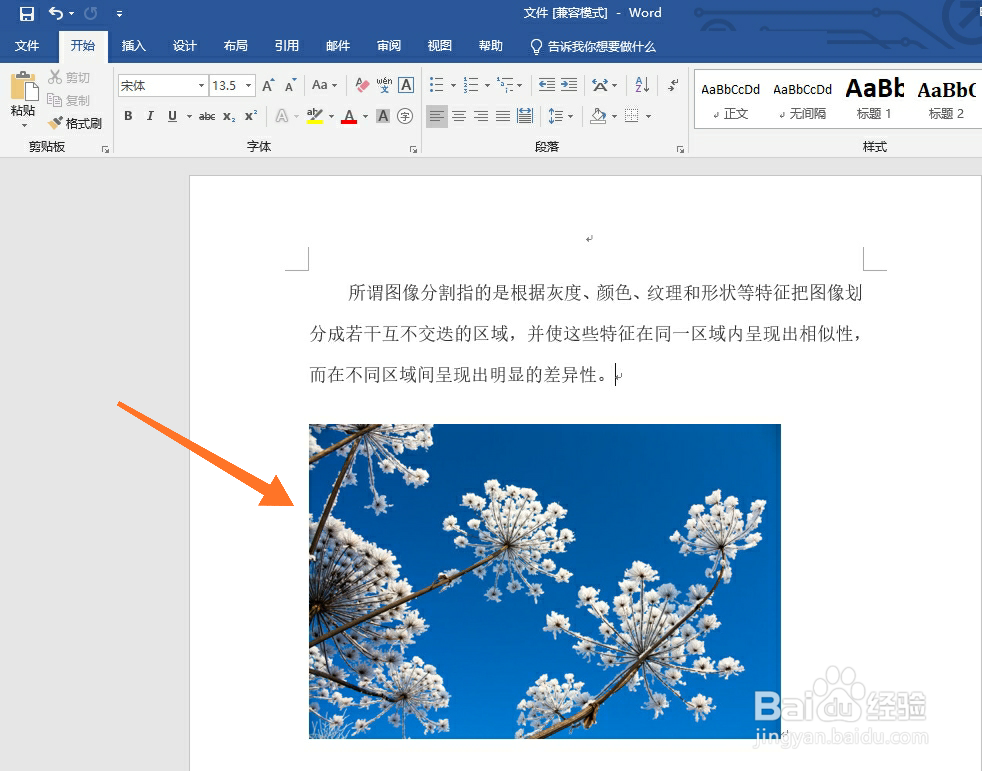
2、将鼠标放在图片上,单击鼠标右键,接着点击箭头处的“另存为图片”。
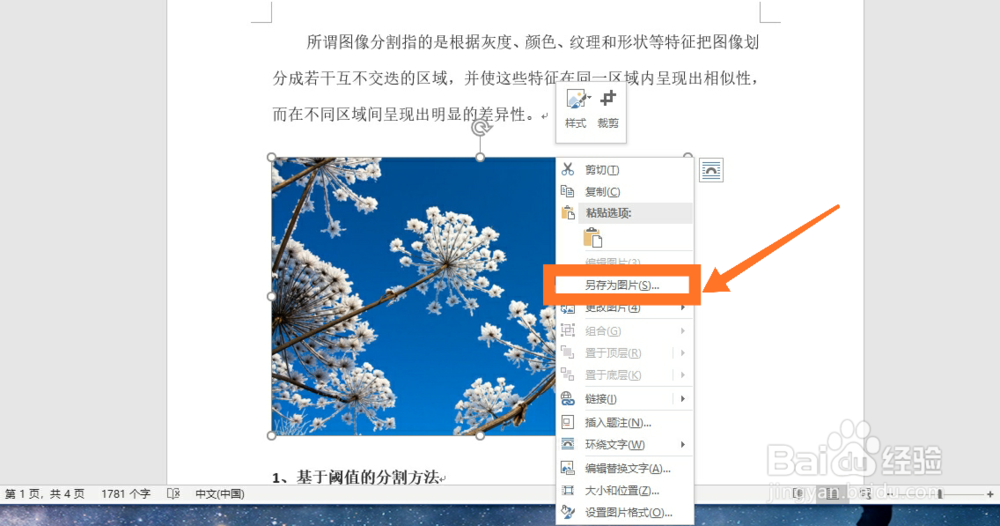
3、系统弹出“保存文件”窗口,方框处输入文件名,此处以“tupian”作为文件名。点击箭头处图标,选择保存类型。
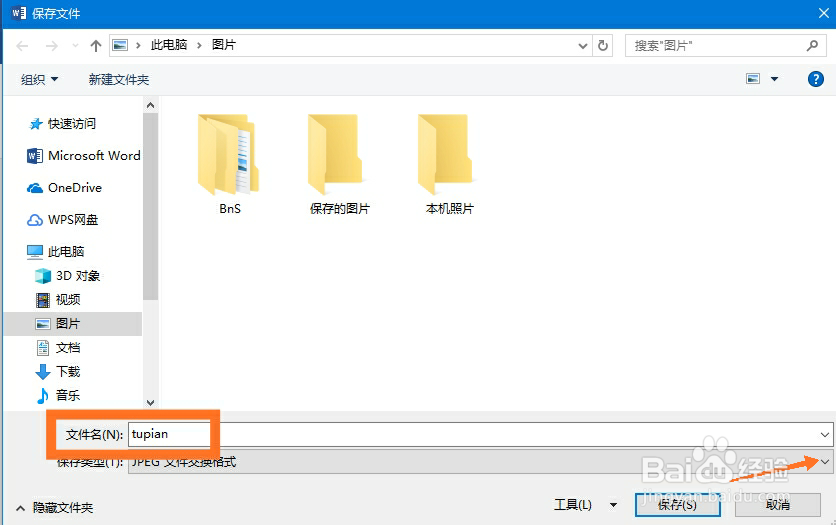
4、根据自己的需要,选择文件的保存类型,点击箭头处即可。
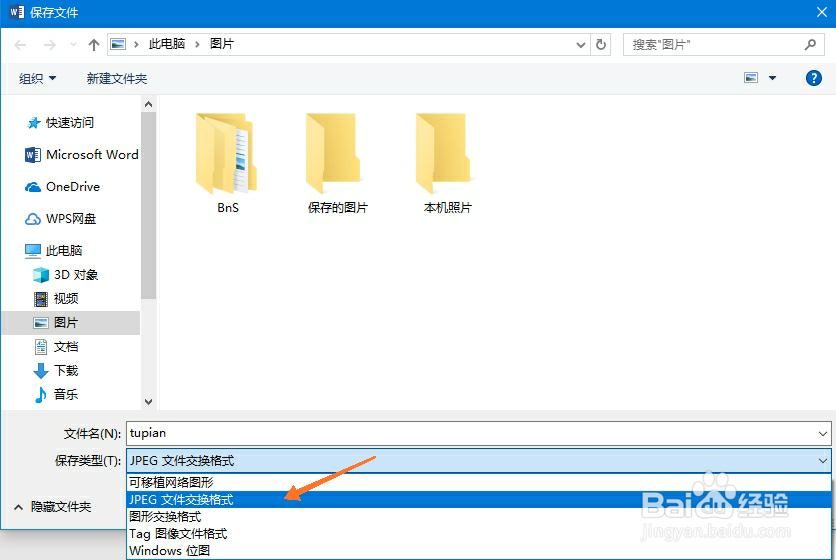
5、设置完毕后,点击箭头处的“保存”按钮,即可保存该图片到指定位置。
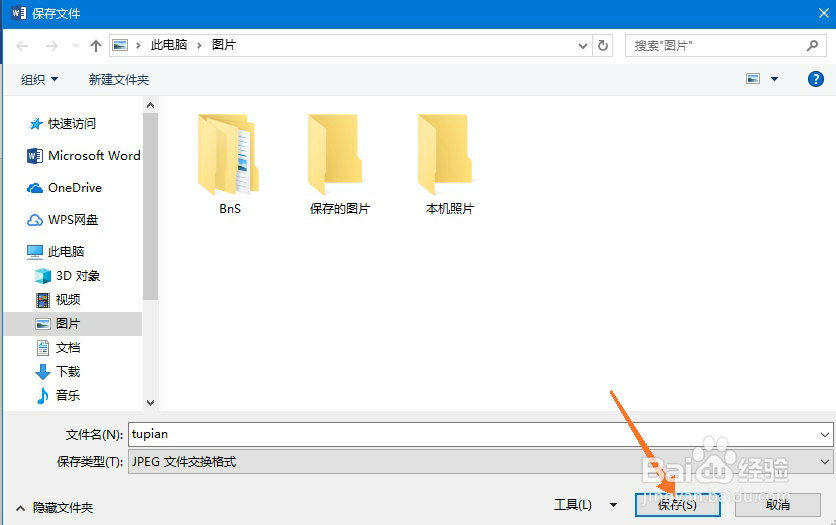
6、接下来点开保存的位置,箭头处即可看到刚刚保存的文件,如下图所示。

时间:2024-10-30 01:16:01
1、首先找到含有图片的文档,使用word软件打开后,界面如下图所示,此处以箭头处图片为例。
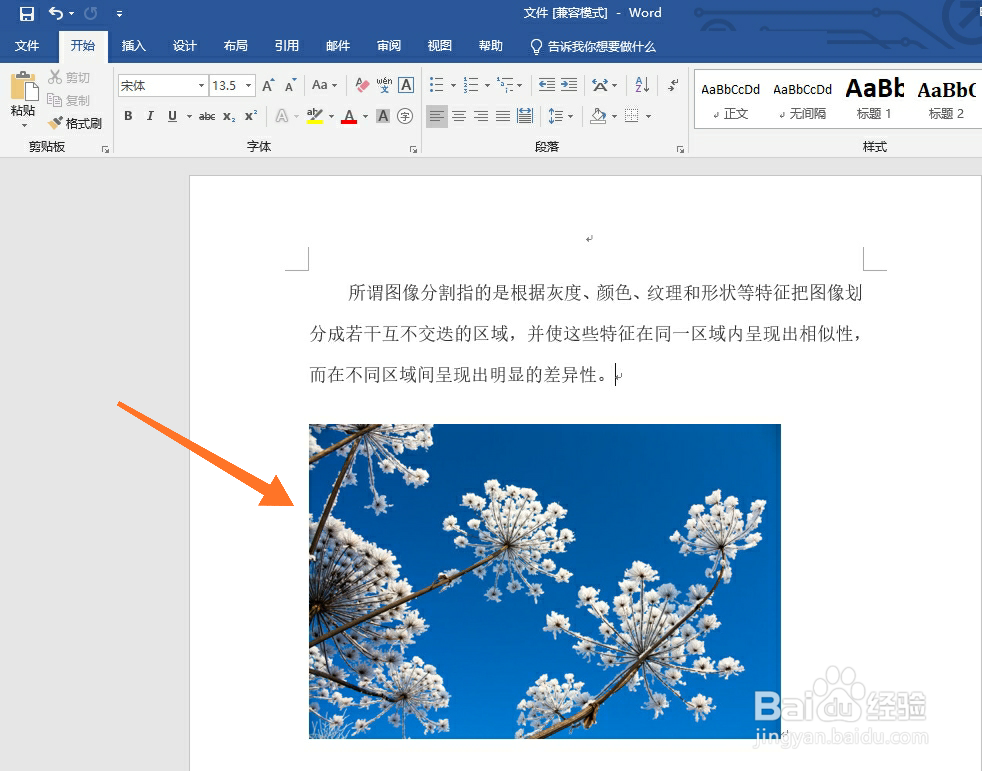
2、将鼠标放在图片上,单击鼠标右键,接着点击箭头处的“另存为图片”。
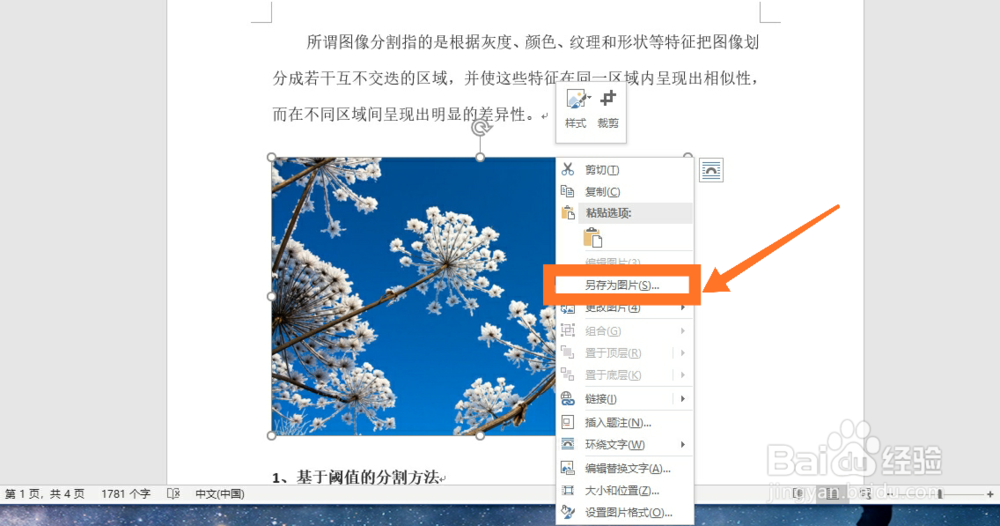
3、系统弹出“保存文件”窗口,方框处输入文件名,此处以“tupian”作为文件名。点击箭头处图标,选择保存类型。
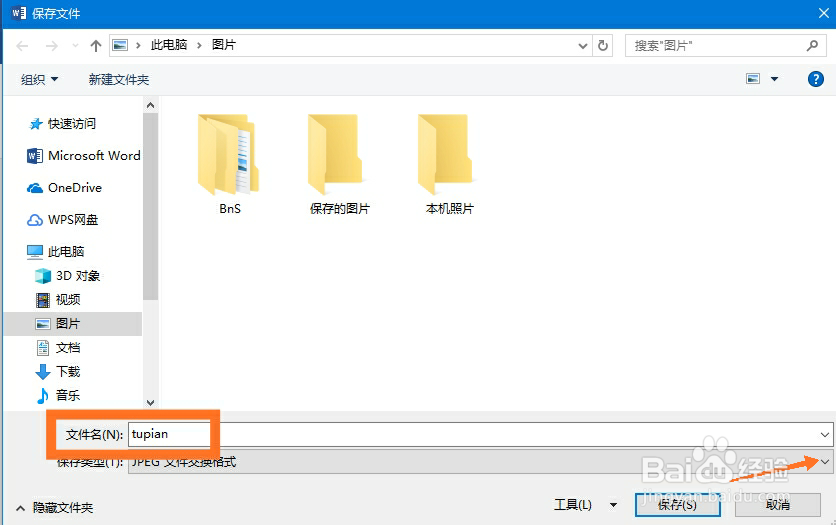
4、根据自己的需要,选择文件的保存类型,点击箭头处即可。
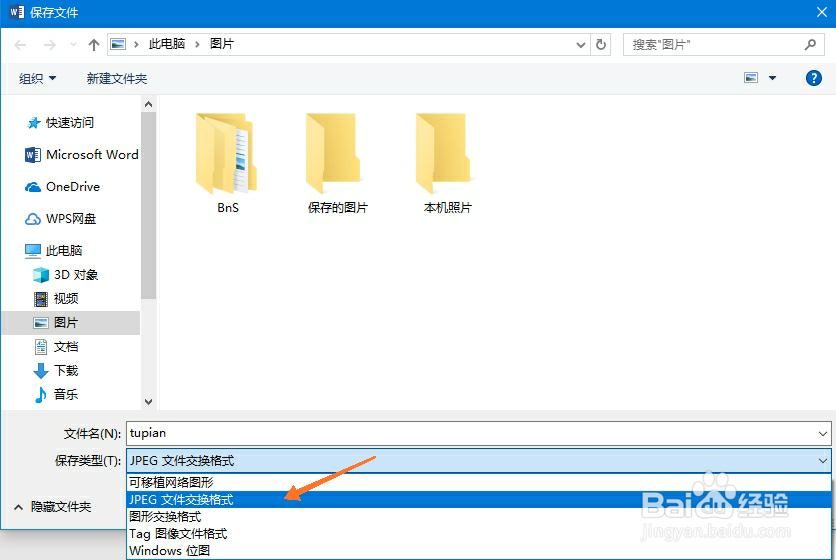
5、设置完毕后,点击箭头处的“保存”按钮,即可保存该图片到指定位置。
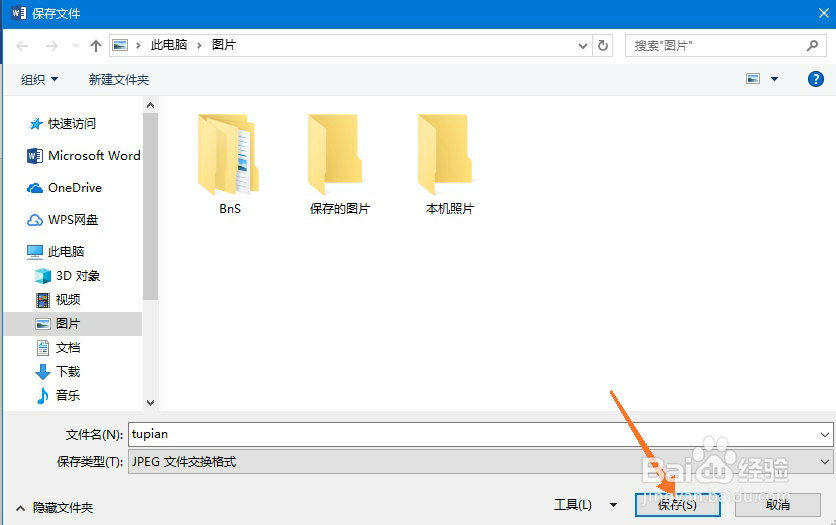
6、接下来点开保存的位置,箭头处即可看到刚刚保存的文件,如下图所示。

